萝卜花园练习win7系统创建桌面快捷方式一键安全退出UsB设备的问题?
发布日期:2016-07-28 作者:萝卜家园 来源:http://www.cc0731.com
萝卜花园练习win7系统创建桌面快捷方式一键安全退出UsB设备的问题??
大部分对电脑不太熟悉的朋友资讯到win7系统创建桌面快捷方式一键安全退出UsB设备的处理方法,虽然win7系统创建桌面快捷方式一键安全退出UsB设备处理起来不是很难,可是网上众多朋友还不知道怎么处理,不用担心,其实小编已经给大家整理总结出了win7系统创建桌面快捷方式一键安全退出UsB设备的解决技巧。你只用依照1、首先在桌面上的空白处鼠标右击选择“新建-快捷方式”; 2、在弹出来的快捷方式界面中,在键入对象的位置框中输入“rundll32.exe shell32.dll,Control_RundLL hotplug.dll”,然后点击下一步;的顺序依次操作就可以了,下面不会的小伙伴快来看看win7系统创建桌面快捷方式一键安全退出UsB设备的具处理步骤吧!
1、首先在桌面上的空白处鼠标右击选择“新建-快捷方式”;
2、在弹出来的快捷方式界面中,在键入对象的位置框中输入“rundll32.exe shell32.dll,Control_RundLL hotplug.dll”,然后点击下一步;
3、在键入该快捷方式的名称中输入“快速删除UsB设备”,然后点击“完成”按钮,这样就会在桌面生成一个新的图标表示完成了。
1、首先在桌面上的空白处鼠标右击选择“新建-快捷方式”;
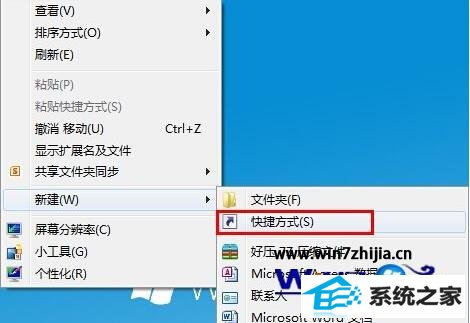
2、在弹出来的快捷方式界面中,在键入对象的位置框中输入“rundll32.exe shell32.dll,Control_RundLL hotplug.dll”,然后点击下一步;
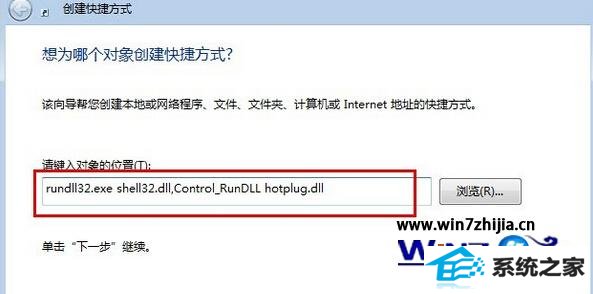
3、在键入该快捷方式的名称中输入“快速删除UsB设备”,然后点击“完成”按钮,这样就会在桌面生成一个新的图标表示完成了。
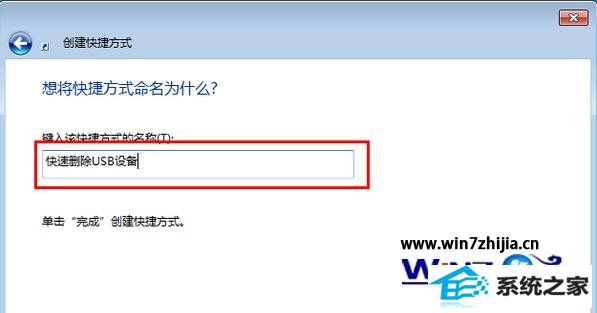
关于win7下创建桌面快捷方式一键安全退出UsB设备的方法就为大家分享到这里了,有需要的朋友们可以学习哦,还可以跟你的好朋友们分享一下吧,更多精彩内容欢迎访问。
相关系统推荐
-
 大地系统Win10 热门装机版32位 2021.06
大地系统Win10 热门装机版32位 2021.06更新时间:2021-05-15
大地系统Win10 热门装机版32位 2021.06安装系统可选择DOS模式或WinPE模式安装,避免有些硬件下.....
-
 深度技术win7 32位 免激活专注清爽版v2024.04
深度技术win7 32位 免激活专注清爽版v2024.04更新时间:2024-03-17
深度技术win7 32位 免激活专注清爽版v2024.04硬盘空间分区优化,并对所有软件安装路径进行优化,.....
-

-
 新萝卜家园WinXP 娱乐纯净版 2021.04
新萝卜家园WinXP 娱乐纯净版 2021.04更新时间:2021-04-11
新萝卜家园WinXP 娱乐纯净版 2021.04安装完成后使用administrator账户直接登录系统,无需手动.....
系统栏目
系统排行
系统推荐
 通用系统Windows10 推荐装机版64位 2021.06
通用系统Windows10 推荐装机版64位 2021.06日期:05-159946
 通用系统Win8.1 极速纯净版 2021.06(64位)
通用系统Win8.1 极速纯净版 2021.06(64位)日期:05-157104
 番茄花园Windows10 正式纯净版32位 2021.04
番茄花园Windows10 正式纯净版32位 2021.04日期:04-115328
 绿茶系统Win7 64位 完美装机版 2021.06
绿茶系统Win7 64位 完美装机版 2021.06日期:05-153589
 电脑公司Ghost Win7 64位 娱乐纯净版 2021.06
电脑公司Ghost Win7 64位 娱乐纯净版 2021.06日期:05-159217
 通用系统Win8.1 通用纯净版32位 2021.06
通用系统Win8.1 通用纯净版32位 2021.06日期:05-157746





